win10任务栏卡死详细解决步骤(win10任务栏卡死)
win10任务栏卡死解决方法:断开网络连接,第一步,打开此电脑,打开控制面板,第二步,点击查看网络状况和任务,第三步,点击WLAN,然后禁用网络,第四步,在任务栏空白处右击,在菜单中选择关闭“资讯和兴趣”,然后重新恢复网络情况。

win10任务栏卡死详细解决步骤:
推荐: win10程序打不开是怎么回事
若任务栏已经卡死,需要关闭电脑的wifi或拔掉网线以断开网络连接。一般笔记本上都有关闭wifi的快捷键,下图以我用的联想ThinkBook为例:
首先打开此电脑,在下图位置输入控制面板后回车。
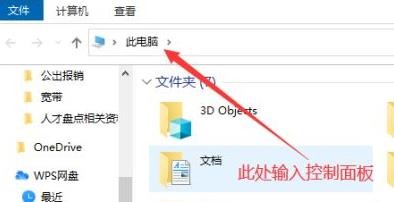
然后单击查看网络状态和任务
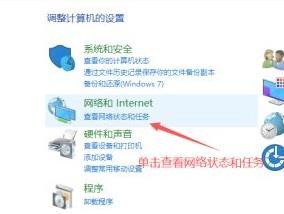
单击WLAN
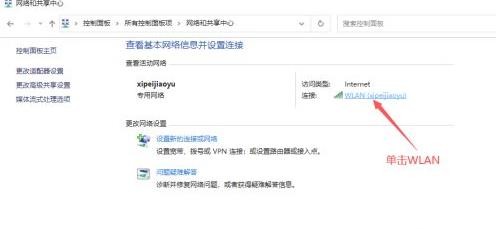
最后禁用网络

关闭wifi后,任务栏可以恢复使用。此时在任务栏空白处右击,选择“资讯和兴趣”,在二级菜单中选择“关闭”,如下图:
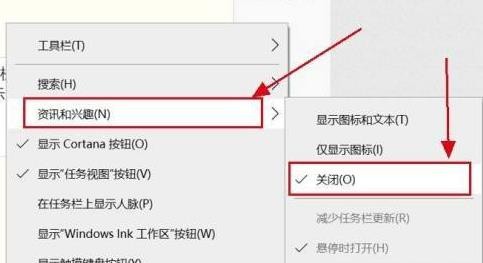
关闭后,就可以打开wifi或接通网线,以恢复网络连接。在任务栏将不再展示天气和资讯,但可以彻底告别任务栏卡死的情况;
接下来恢复禁用的网络,点击更改适配器设置
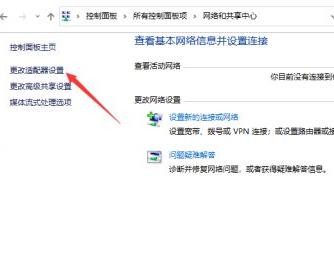
最后,双击启用网络,快看一下吧,电脑是不是恢复如初了!
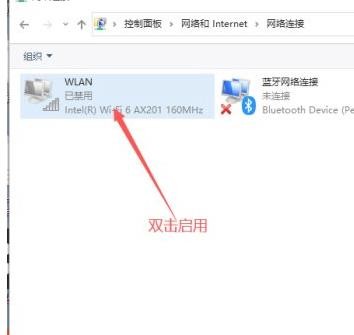
以上就是17小编给大家带来的关于 win10任务栏卡死详细解决步骤(win10任务栏卡死) 的全部内容了,希望对大家有帮助



























